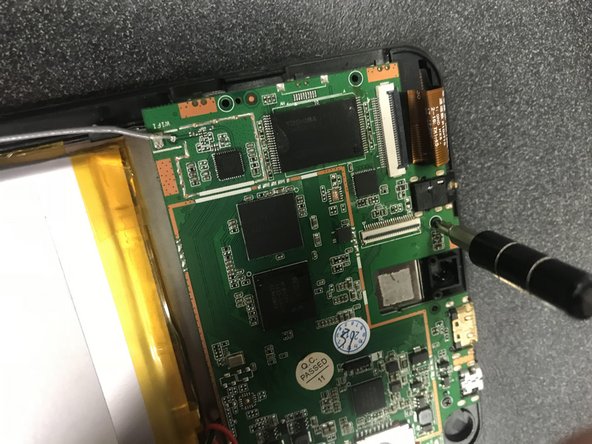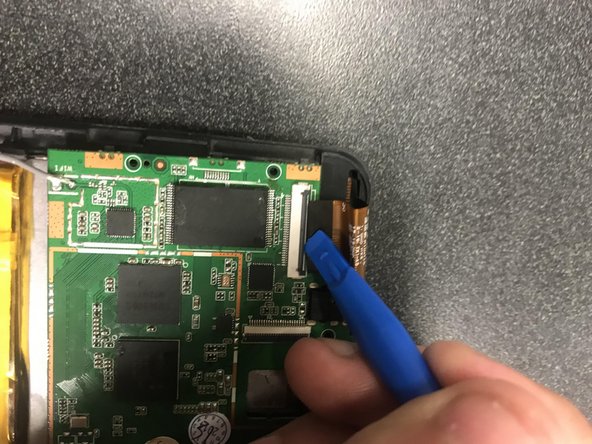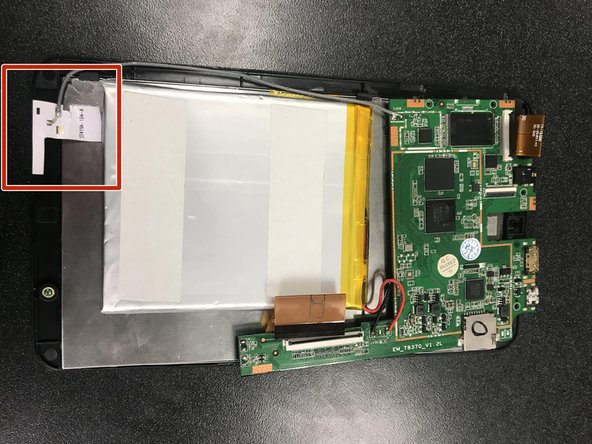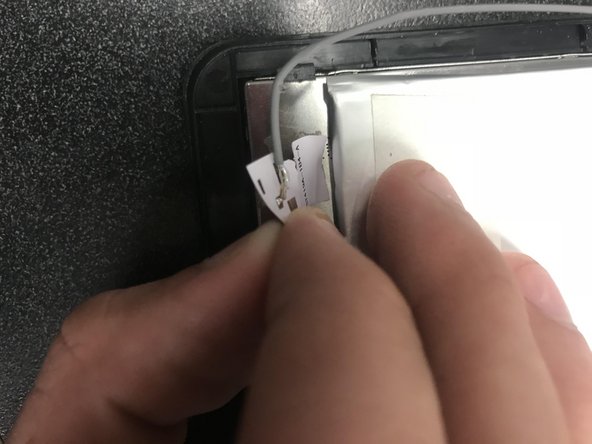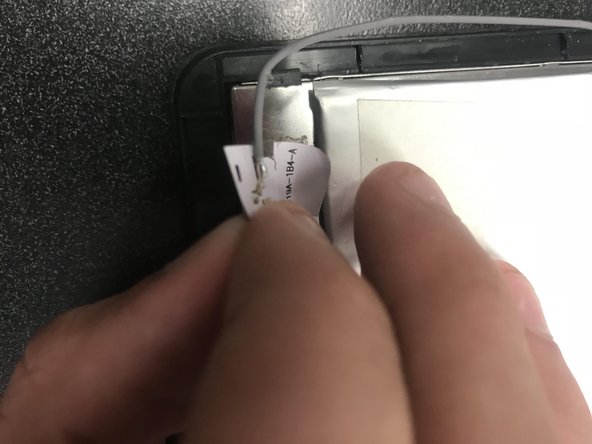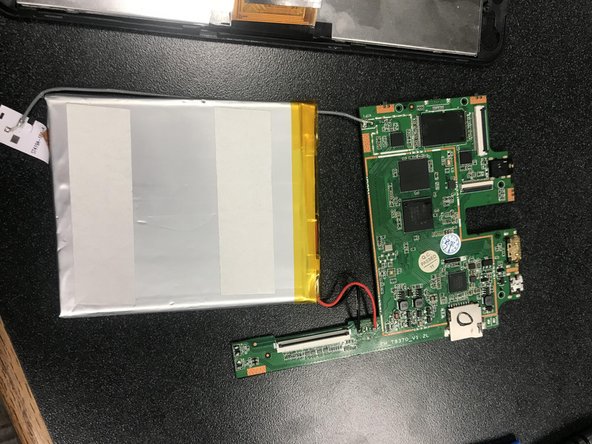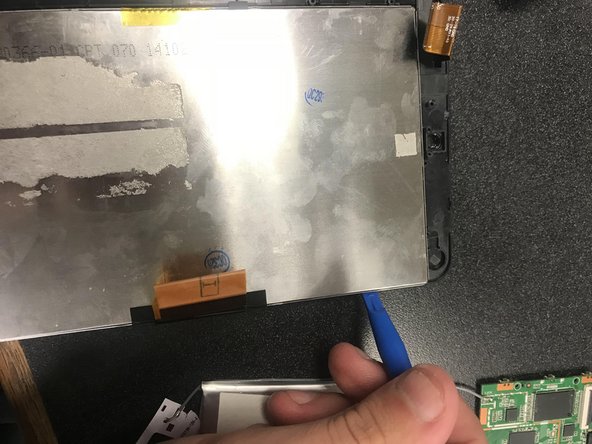Ce dont vous avez besoin
-
-
Trouvez la première vis en haut à gauche sous le film doré et utilisez un tournevis cruciforme J0 pour le dévisser.
-
-
-
Trouvez la deuxième vis située au-dessus des cases blanche et grise du film pour l'appareil photo et utilisez le même tournevis que celui indiqué à l'étape deux pour le dévisser.
-
-
-
Trouvez la troisième vis dans le coin supérieur droit sous le port USB et utilisez le même tournevis des deux étapes précédentes.
-
-
-
-
Trouvez le film doré en haut à gauche de la tablette, connectez-vous à l'écran.
-
Reportez-vous à la sixième étape du guide de remplacement de la caméra pour savoir comment ouvrir et retirer le film doré.
-
-
-
Trouvez le film d'or en bas à droite, connecté au capteur d'écran.
-
Utilisez la méthode de l'étape précédente pour déconnecter le film d'or.
-
-
-
Recherchez le fil gris qui se connecte à la plaque verte (La carte mère) et au bas du capteur d'écran.
-
Le fil est connecté par un autocollant blanc au capteur d'écran
-
-
-
Décollez soigneusement l’autocollant au dos du capteur d’écran. NE PAS DÉCHIRER LE STICKER !!
-
-
-
Regardez sous la carte mère pour trouver la batterie. Il y aura du ruban jaune et des fils noir et rouge sur le dessus de la batterie.
-
-
-
Tirez doucement sur les bords de la batterie avec vos mains. La carte mère viendra avec elle.
-
-
-
Use the wedge from the camera replacement guide to go in between the silver lining of the Screen Sensor and Screen of the tablet.
-
Pour remonter votre appareil, suivez ces instructions dans l’ordre inverse.
Pour remonter votre appareil, suivez ces instructions dans l’ordre inverse.
Merci à ces traducteurs :
100%
[deleted] nous aide à réparer le monde ! Vous voulez contribuer ?
Commencez à traduire ›